在电脑上使用wps2019的时候,发现运行大表格的时候超级卡,出现这种情况怎么办呢?下面一起来看看操作的方法吧。

工具/原料
应用:wps2019
系统:Windows10 1903 专业版
使用选择性粘贴:
1、我们在复制大量数据的时候,会发现电脑特别的卡,这时我们可以使用选择情粘贴。首先选中要复制的单元格,右键点击单元格,在弹出菜单中选择“复制”的菜单项。
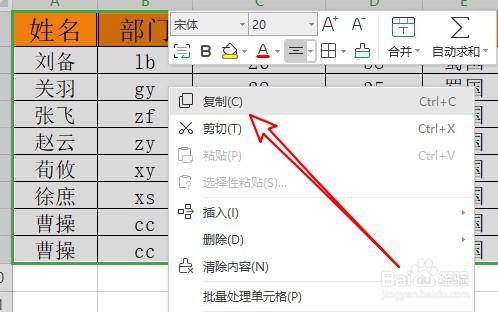
2、然后定位到要粘贴的位置,右键点击单元格,在弹出菜单中选择“选择情粘贴/选择性粘贴”的菜单项。
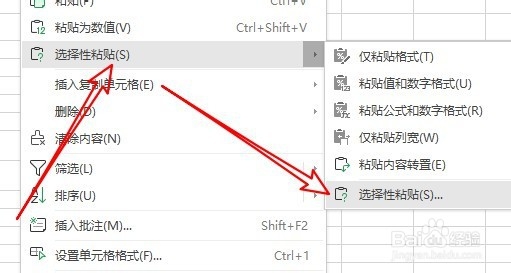
3、接下来在弹出的选择性粘贴的窗口中选择“数值”的选项。

4、这样我们就可以快速的把选中的表格数据复制到单元格中了。
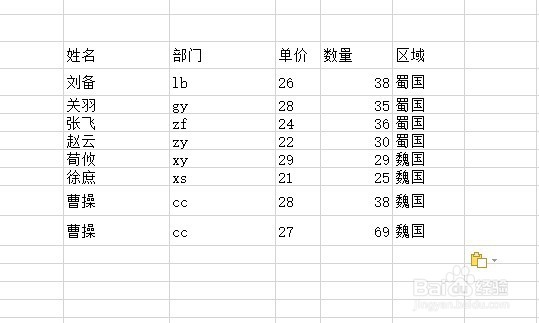
5、总结:1、选中并复制要操作的单元格2、选择右键菜单中的选择性粘贴3、在弹出的窗口中选择数值选项

清除表格的格式:
1、如果表格中有大量的格式,也会使得表格变士候眨塄大,运行缓慢。可以把一些不重要的数据清除格式,这时我们选中要编辑的单元格。
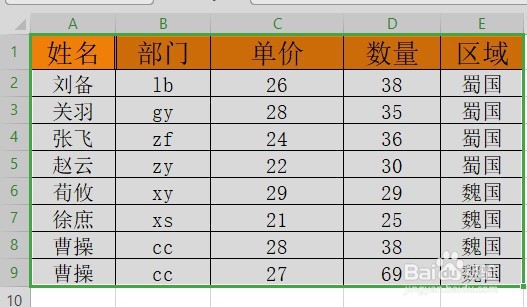
2、然后点击开始工具栏上的“格式”下拉按钮。

3、在弹出的下拉菜单中依次点击“清除/格式”的菜单项即可。

4、总结:1、选中表格中要操作的单元格2、点击开始工具栏的格式菜单3、然后点击清除/格式的菜单项
